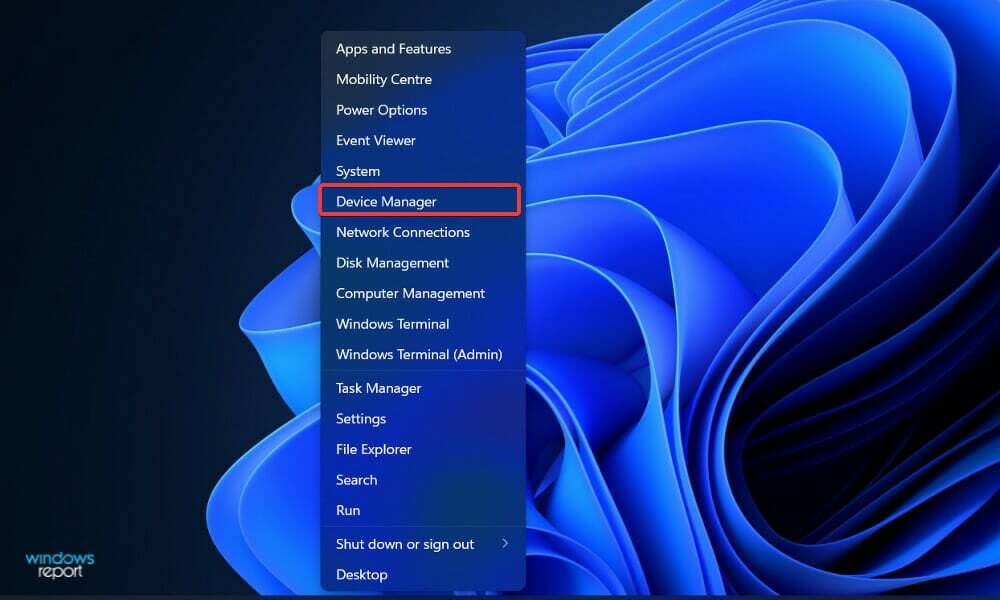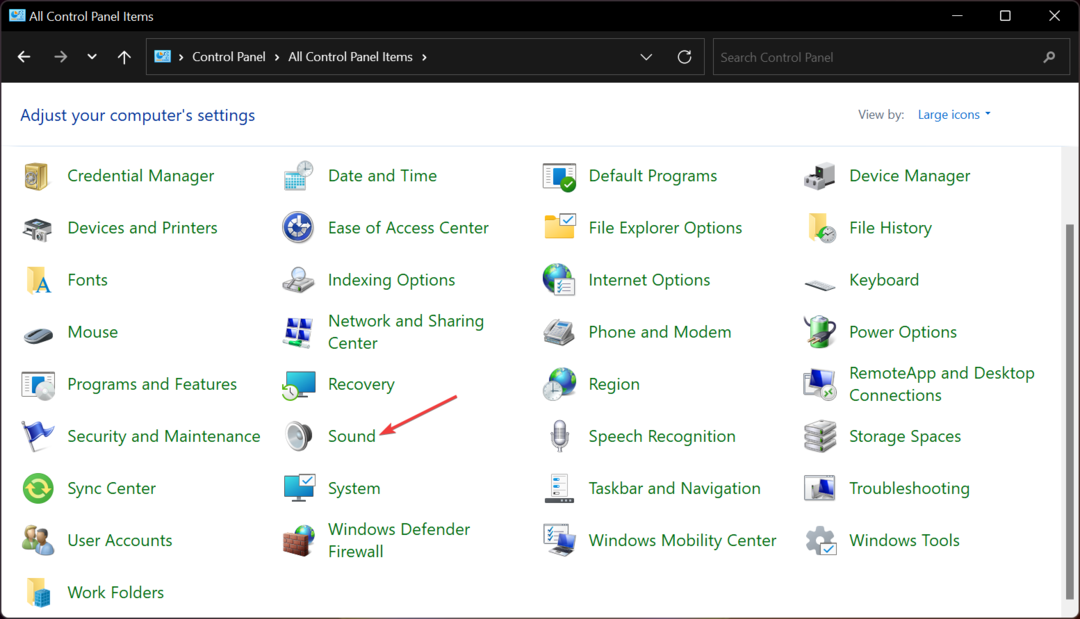- Runājot par skaņas draiveriem, ASUS Realtek HD Audio Driver ir visizplatītākā izvēle, tāpēc mēs šodien parādīsim, kā to lejupielādēt un instalēt.
- Lai to lejupielādētu, jums vienkārši ir jāatinstalē pašreizējais audio draiveris, pēc tam dodieties uz Realtek oficiālo vietni.
- Kad esat pabeidzis audio draivera atinstalēšanu, jums būs jārestartē dators.
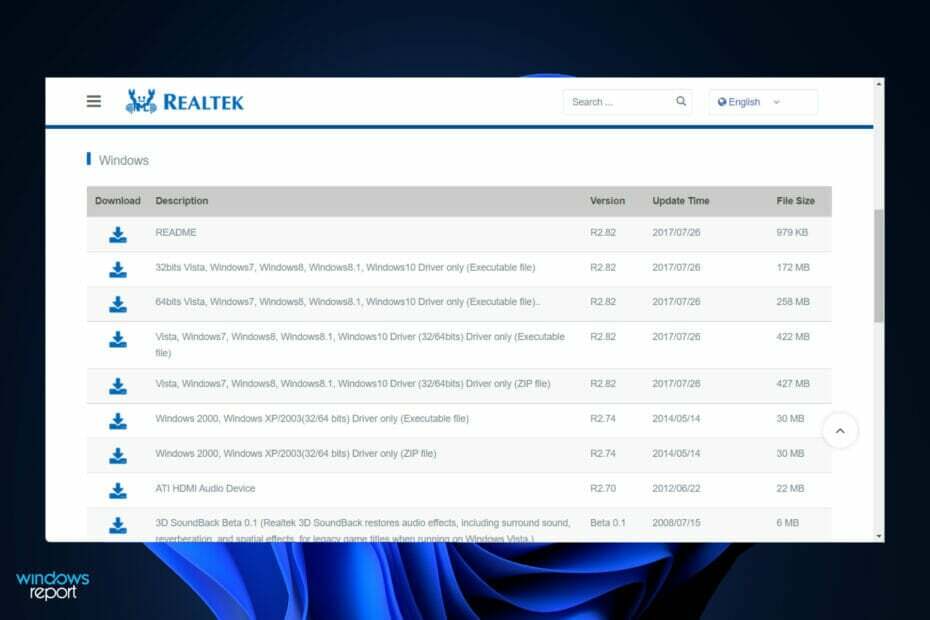
XINSTALĒT, NOklikšķinot uz LEJUPIELĀDES FAILA
Šī programmatūra novērsīs izplatītas datora kļūdas, pasargās jūs no failu zudumiem, ļaunprātīgas programmatūras, aparatūras kļūmēm un optimizēs datoru maksimālai veiktspējai. Novērsiet datora problēmas un noņemiet vīrusus tūlīt, veicot 3 vienkāršas darbības:
- Lejupielādējiet Restoro datora labošanas rīku kas nāk ar patentētām tehnoloģijām (pieejams patents šeit).
- Klikšķis Sākt skenēšanu lai atrastu Windows problēmas, kas varētu izraisīt datora problēmas.
- Klikšķis Remontēt visu lai novērstu problēmas, kas ietekmē datora drošību un veiktspēju
- Restoro ir lejupielādējis 0 lasītāji šomēnes.
Lai mainītu un mainītu datora audio iestatījumus, ASUS Realtek HD Audio Manager ir viena no populārākajām programmatūras daļām, ko varat izmantot.
Izmantojot lietotni, varat konfigurēt vairāku straumēšanas atskaņošanu, kas ļauj vienlaikus straumēt daudz audio uz dažādām dažādām izvades ierīcēm. Realtek HD Audio Manager ir spēcīgs rīks, ko varat instalēt savā Windows datorā.
Programmatūra ietver dažādas funkcijas, piemēram, mikseri, ekvalaizeru, atbalss slāpēšanu, troksni slāpēšanu un vairākus iepriekš definētus skaņas profilus, kurus visus var izmantot, lai uzlabotu audio savā ierīcē dators.
Tāpēc šodien mēs jums parādīsim, kā jūs varat arī lejupielādēt un instalēt to savā Windows 11 datoru un pārvērst jūs par audiofilu tūlīt pēc tam, kad mēs detalizēti esam redzējuši, ko vadītājs var darīt. Sekojiet līdzi!
Ko dara ASUS Realtek HD Audio Manager?
Runājot par skaņas draiveriem Windows sistēmām, Realtek augstas izšķirtspējas audio draiveris ir visizplatītākā izvēle.
Tas ļauj datorā kontrolēt telpisko skaņu, Dolby un DTS skaņas sistēmas. Tā kā jums ir nepieciešams šis draiveris, lai audio ierīce darbotos datorā, tā noņemšana var radīt nopietnas audio problēmas.
Lietojumprogrammas lejupielāde ļaus jums vēl vairāk pielāgot savu audio pieredzi, taču nav nepieciešams vienkārši izveidot savienojumu ar jauniem skaļruņiem vai izmantot datorsistēmas nodrošinātās skaņas.

Realtek HD Audio Manager kalpo kā vadības panelis datora audio adapteriem. Tas automātiski identificēs un ļaus jums konfigurēt jaunus mikrofonus, skaļruņus, austiņas un citas ierīces, kad tās tiek pievienotas jūsu datoram, izmantojot pašu pārvaldnieku.
Vairumā gadījumu programmatūra tiek instalēta kopā ar Realtek HD audio draiveri, kamēr izmantojat operētājsistēmu Windows 11. Parasti draiveri operētājsistēma instalē automātiski, un audio pārvaldnieku var atrast vadības panelī.
Tomēr, ja nevarat to atrast, vienkārši izpildiet tālāk sniegtos norādījumus, lai to nekavējoties lejupielādētu un instalētu datorā.
Daudzi klienti ir apšaubījuši, vai ir nepieciešams instalēt pārvaldnieku, ja viņiem nav audio problēmu. Atbilde ir nē, draiveris nav nepieciešams, lai jūsu datora audio sistēma darbotos pareizi.
No otras puses, vai jums vajadzētu turpināt to lietot? Jā, vajadzētu. Tas uzreiz atpazīst visas jaunās ierīces, kas pievienotas datoram, piemēram, skaļruņus, austiņas un mikrofonus, un ļauj tās konfigurēt savienojuma laikā.
Kā es varu lejupielādēt ASUS Realtek HD Audio Manager operētājsistēmā Windows 11?
Lejupielādējiet to no Realtek vietnes
- Ar peles labo pogu noklikšķiniet uz Sākt ikonu, pēc tam noklikšķiniet uz Ierīču pārvaldnieks lai to atvērtu.

- Tagad paplašiniet Skaņas, video un spēļu kontrolieri sadaļu un ar peles labo pogu noklikšķiniet uz Realtek augstas izšķirtspējas audioun pēc tam noklikšķiniet uz Atinstalējiet ierīci.Jums tiks lūgts apstiprināt atinstalēšanu. Šeit pārbaudiet Izdzēsiet šīs ierīces draivera programmatūru atzīmējiet izvēles rūtiņu un turpiniet.

- Pēc draivera atinstalēšanas restartējiet datoru.
- Pēc audio draivera atinstalēšanas datorā būs jālejupielādē Realtek HD Audio Manager. Jūs varat lejupielādējiet to no Realtek oficiālās vietnes. Noteikti izvēlieties pareizo Windows versiju.

- Veiciet dubultklikšķi uz iestatīšanas faila un instalējiet to tāpat, kā instalējat citas programmas savā datorā. Izpildiet ekrānā redzamos norādījumus, lai instalētu Realtek HD Audio Manager.
- Un tas arī viss! Kad esat pabeidzis instalēšanas procesu, varat tam piekļūt, ierakstot Realtek HD audio pārvaldnieks meklēšanas joslā, kuru var atvērt, nospiežot Windows + S.

Lai gan Windows parasti ir atbildīga par draiveru atjauninājumiem, varat manuāli pārbaudīt atjauninājumus, ja rodas problēma. Automātiskai novecojušu draiveru skenēšanai mēs ļoti iesakām izmantot īpašu rīku, piemēram, DriverFix.
Kāpēc mana audio izeja nedarbojas?
Pirmkārt un galvenokārt, jums vajadzētu parūpēties par visredzamāko problēmu. Ja no datora nenāk skaņa, vēlreiz pārbaudiet, vai skaņa nav apklusināta.
Galvenais skaļums nedrīkst būt izslēgts vai iestatīts uz pārāk zemu līmeni, tāpēc meklējiet Skaļums ikonu datora apakšējā labajā stūrī un apstipriniet, ka tās tur nav.
Lai pārbaudītu pašreizējo skaļuma līmeni visām programmām, kuras pašlaik atskaņo audio, ar peles labo pogu noklikšķiniet uz tās pašas ikonas un atlasiet Atveriet skaļuma mikseri no konteksta izvēlnes. Ja nepieciešams, palieliniet to skaļumu, pārliecinoties, ka tie netiek nejauši izslēgti.

Uzmanieties, lai pārbaudītu visu darbojošos lietojumprogrammu, spēļu, video atskaņotāju vai citu līdzīgu programmu skaļumu. Atskaņojot YouTube videoklipu ar izslēgtu skaņu, skaņa netiks atskaņota pat tad, ja ir ieslēgti galvenā un pārlūkprogrammas skaļuma iestatījumi.
Aizveriet visas lietojumprogrammas ar intensīvu audio saturu, kuras pašlaik neizmantojat kā saistīto punktu. Dažām lietotnēm ir iespēja pārņemt kontroli pār jūsu audio ierīci, kas nozīmē, ka jūs nevarēsit dzirdēt neko no citām ierīcēm.
Piemēram, ja lietojat Bluetooth austiņas, dalība Discord zvanā var liegt jums dzirdēt audio no citām ierīces programmām. Pirms procesa turpināšanas šajā brīdī ir arī ieteicams restartēt datoru.
Iespējams, ka jūsu skaņas problēma ir tikai īslaicīga, un to izraisīja gaidāmais jauninājums, kuram ir bloķēta audio izeja.
Lai skatītu citus audio problēmu risinājumus skatiet mūsu rakstu par Realtek HD audio draivera problēmu novēršanu operētājsistēmā Windows 11.
Alternatīvi, mums ir vēl viens ceļvedis izlasiet to, ja operētājsistēmā Windows 11 nav skaņas un šķiet, ka nevar atrast cēloni.
Turklāt jūs noteikti vēlēsities uzziniet, kā pārinstalēt audio draiveri gadījumā, ja nepieciešams veikt jaunu instalāciju.
Vai šī rokasgrāmata jums bija noderīga? Paziņojiet mums komentāru sadaļā, kā mēs varam uzlabot.